

VoIP機器の出張設定サービス(有償・8,400円(税込))も行っております。
ご希望の方は弊社までお電話下さい。
| 4. | IP電話の設定を行います。 | ||
| (1)左側のメニュー項目より、「保守」→「IP電話設定情報」をクリックしてください。 | |||

| 「IP電話設定」画面が表示されます。 |
| 1: | SIPサーバアドレス | VoIPサービス接続情報の「SIPサーバアドレス」を入力して下さい。 |
| 2: | REGISTERサーバアドレス | VoIPサービス接続情報の「REGISTERサーバアドレス」を入力して下さい。 |
| 3: | SIPドメイン名 | VoIPサービス接続情報の「SIPドメイン名」を入力して下さい。 |
| 4: | ユーザID | VoIPサービス接続情報の「ユーザ名」を入力して下さい。 |
| 5: | パスワード | VoIPサービス接続情報の「パスワード」を入力して下さい。 |
| 6: | IP電話番号 | VoIPサービス接続情報の「IP電話番号」を入力して下さい。 例)05012345678 ※一般加入電話の番号ではありませんのでご注意ください。 ※入力の際には、ハイフン(−)等の記号は使わずに、数字をそのまま続けて入力して下さい。 |
| 7: | 市外局番 | 一般加入電話の市外局番を入力して下さい。 |
| SIPサーバ ポート番号、REGISTERサーバ ポート番号は「5060」のままにしておいて下さい。 また、アップデート確認用URLには何も入力しないでください。 それぞれの項目を設定しましたら、「確認」ボタンをクリックして下さい。 |
| (3) | 「送信」ボタンが浮き上がりますので、「送信」ボタンをクリックしてください。 その後、左側メニューバーにある「反映」ボタンをクリックします。 |
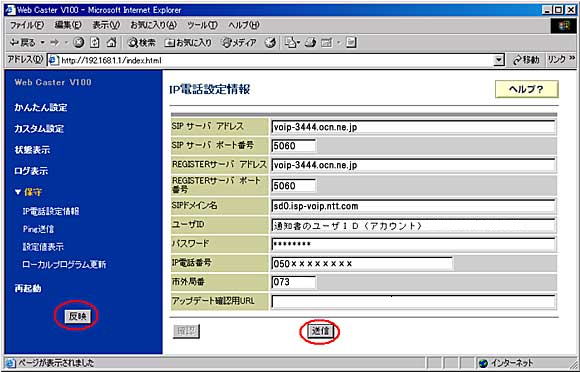
| (4) | 再起動の確認メッセージが表示されますので、「OK」ボタンをクリックしてください。 | |
| (5) | 機器の再起動中の画面が表示され、Web Caster V100が再起動します。 | |
| (6) | 再起動が終わると、「かんたん設定」の画面に戻ります。 | |
| 再起動後、Web Caster V100の電源ランプ・PPPランプ・VoIPランプ・WANランプが緑色に点灯、電話ランプが橙色に点灯、アラームランプが消灯していれば、設定完了です。 | ||
| 設定完了後は、IP電話開通のテストを必ず行っていただきますようお願い申し上げます。 |
| NNC-NET | サイバー VoIP サービス |